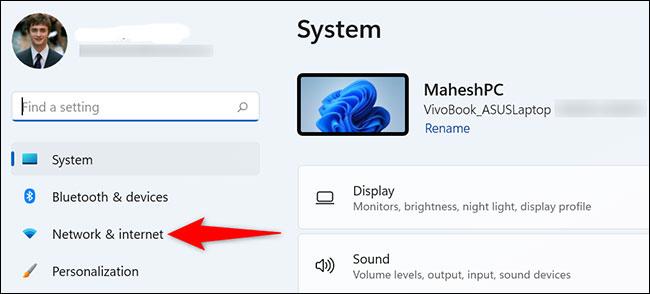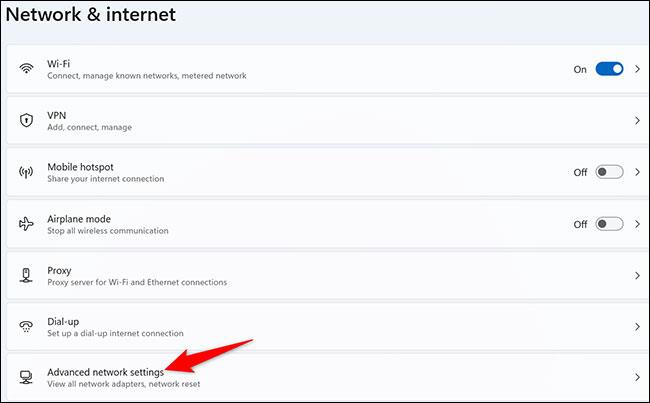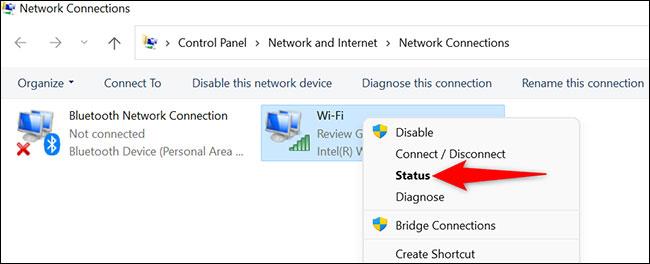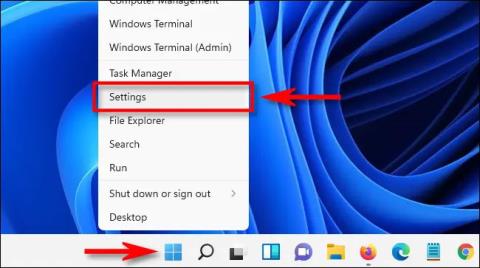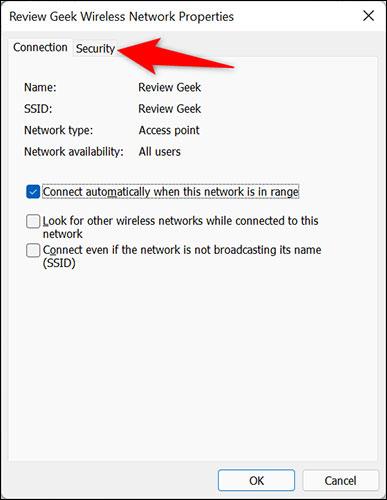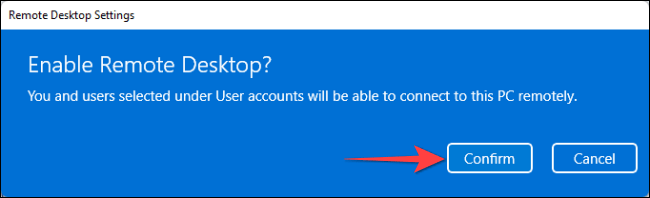Μερικές φορές συνδέατε τον υπολογιστή σας με Windows 11 σε ένα συγκεκριμένο δίκτυο WiFi για τόσο καιρό που έχετε ξεχάσει ποιος είναι ο κωδικός πρόσβασης. Σε περίπτωση που θέλετε να ελέγξετε τον κωδικό πρόσβασης αυτού του δικτύου WiFi, τι πρέπει να κάνετε; Ας μάθουμε ακριβώς παρακάτω.
Προβολή συνδεδεμένου κωδικού πρόσβασης WiFi στα Windows 11
Για να δείτε τον κωδικό πρόσβασης για το δίκτυο WiFi στο οποίο είστε συνδεδεμένοι αυτήν τη στιγμή, χρησιμοποιήστε μια επιλογή στην εφαρμογή Ρυθμίσεις των Windows 11.
Αρχικά, ανοίξτε την εφαρμογή Ρυθμίσεις στον υπολογιστή σας πατώντας το συνδυασμό πλήκτρων Windows + i .
Στη διεπαφή "Ρυθμίσεις" που εμφανίζεται, κοιτάξτε το μενού στα αριστερά και κάντε κλικ στο " Δίκτυο & Διαδίκτυο ".
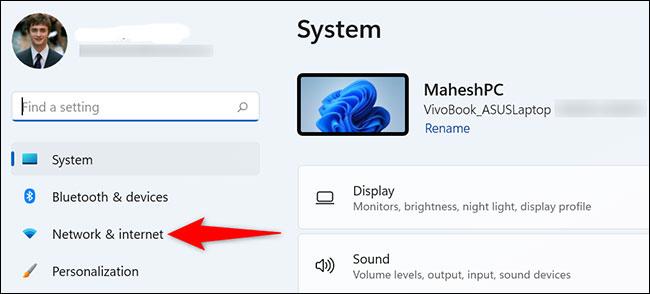
Στη σελίδα ρυθμίσεων « Δίκτυο και Διαδίκτυο » , κάντε κλικ στο « Προηγμένες ρυθμίσεις δικτύου ».
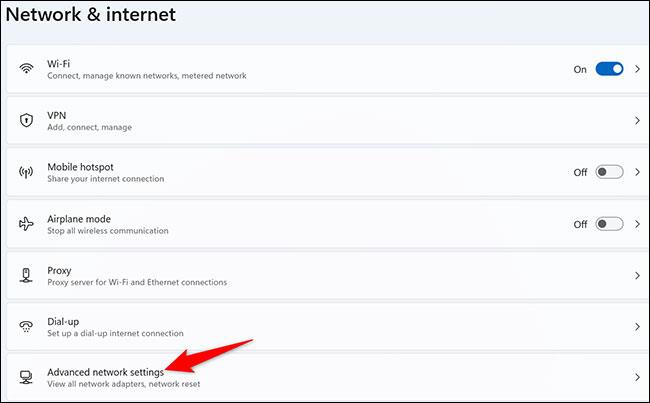
Στη σελίδα "Σύνθετες ρυθμίσεις δικτύου" που εμφανίζεται, στην ενότητα " Σχετικές ρυθμίσεις ", κάντε κλικ στο " Περισσότερες επιλογές προσαρμογέα δικτύου ".

Θα ανοίξει το παράθυρο « Συνδέσεις δικτύου » . Εδώ, κάντε δεξί κλικ στον ασύρματο προσαρμογέα που χρησιμοποιείτε και επιλέξτε « Κατάσταση ».
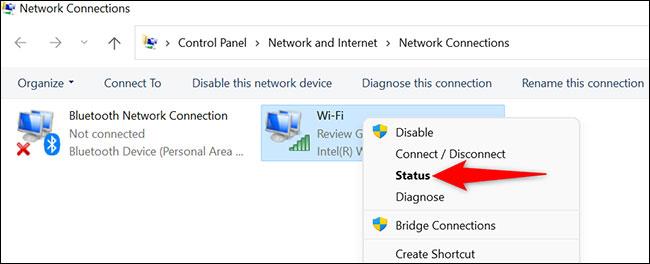
Θα ανοίξει το παράθυρο "Κατάσταση". Εδώ, κάντε κλικ στο κουμπί « Ασύρματες ιδιότητες ».
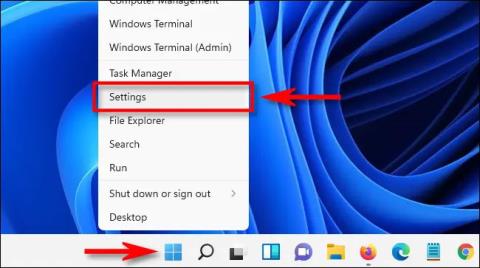
Στο επάνω μέρος του παραθύρου "Ιδιότητες ασύρματης σύνδεσης", κάντε κλικ στην καρτέλα " Ασφάλεια ".
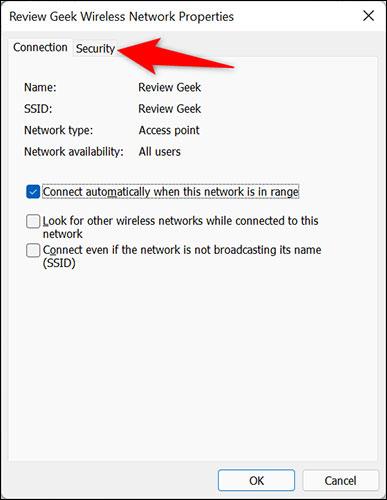
Τώρα βρίσκεστε στην καρτέλα "Ασφάλεια", όπου μπορείτε να δείτε τον κωδικό πρόσβασης του συνδεδεμένου δικτύου WiFi. Απλώς κοιτάξτε κάτω από το πεδίο " Κλειδί ασφαλείας δικτύου " και επιλέξτε το πλαίσιο δίπλα στο " Εμφάνιση χαρακτήρων ".
Αμέσως, ο κωδικός πρόσβασης του τρέχοντος συνδεδεμένου δικτύου WiFi θα εμφανιστεί πλήρως.
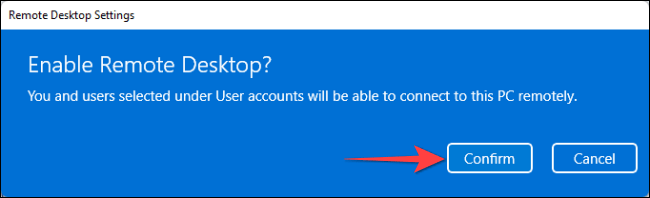
Ελπίζω να είστε επιτυχημένοι.